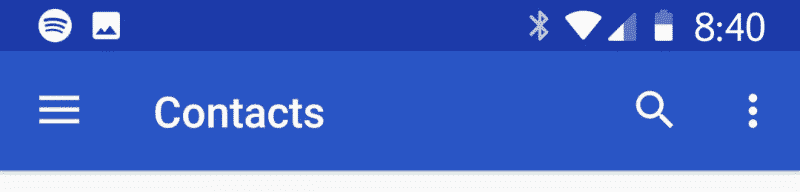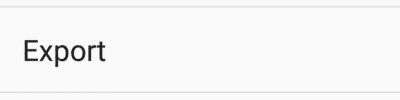Índice:
- Como importar contatos do Android para Outlook usando o arquivo CSV?
- Maneira útil de exportar o catálogo de endereços do Android para o arquivo VCF
- Como sincronizar contatos do telefone Android com o Outlook?
- Perguntas Mais Frequentes.
Números e endereços profissionais/pessoais são essenciais para manter as comunicações diárias. Devido ao uso de dispositivos diferentes, é fácil para a lista ficar desarticulada. De forma similar, é comum migrar o uso de e-mail para um dispositivo desktop. E não há vantagens em criar uma nova lista de contatos manualmente. Felizmente, Os usuários do Android podem transferir números de telefone e endereços de email para o Outlook. Os números de telefone e endereços ficarão disponíveis em qualquer lugar onde a conta de e-mail funcione. Isso pode servir como um backup também.
Agora, há muitos benefícios importantes da importação em massa de detalhes de contato de dispositivos Android:
- Disponibilidade – Fica mais fácil organizar e atualizar as informações de contato.
- Cópia de segurança – Mantenha um backup dos arquivos caso o dispositivo seja perdido.
- Economizar tempo – Livre-se do incômodo de importar manualmente cada contato digitando-o. Isso pode ser tedioso com centenas de nomes e endereços de e-mail.
Existem duas maneiras principais de executar a transferência: manualmente através de arquivos CSV ou usando programas especiais que irão fazê-lo automaticamente. Independentemente, as instruções a seguir apresentadas aqui simplificam a transferência de contatos de um dispositivo Android.
Método 1: Importar contatos do Android para o Outlook via sistema de arquivamento CSV
Uma pergunta comum que muitas pessoas fazem é como obter informações de contato do Android. A solução é transferir um arquivo CSV. É simples e conta com os recursos disponibilizados no dispositivo Android.

Assim que o aplicativo for instalado, a função provavelmente estará no menu de configurações. Escolha exportar as informações no formato CSV. O aplicativo irá gerar o arquivo CSV, e o próximo passo é transferi-lo para o computador usando vários meios, de enviá-lo por e-mail, usando transferência USB, e mais.
Leia mais sobre como exportar contatos do Android.
Os números e endereços precisam ser copiados para o Microsoft Outlook. Então, abra o aplicativo da área de trabalho. Do menu principal, clique na guia Arquivo. Localizar aberto & Exporte e clique nele para visualizar o assistente de importação.

Escolha Importar de outro programa ou arquivo, e especifique o arquivo a ser importado como valores separados por vírgula (CSV). Depois disto, procure a lista gerada a partir do dispositivo Android e envie-a para o computador. Observe que é importante verificar se os nomes e endereços não foram salvos anteriormente, pois isso pode criar algumas sobreposições. É isso aí. Os detalhes estão agora disponíveis para uso.

Considerando o fato de que existem várias versões do Microsoft Outlook, pode haver uma preocupação de que os passos serão diferentes. alegremente, Não é o caso. Por exemplo, exportar contatos do Android para o Outlook 2013 será necessário tomar medidas semelhantes às das versões 2016 e 2010. Além disso, um usuário pode usar qualquer dispositivo Android para transferir informações pessoais, não apenas um telefone. Por exemplo, tablets também funcionarão.
Opções e alternativas
Muitos programas e ferramentas foram lançados com a promessa de tornar o processo de transferência de contatos do Android rápido e indolor. Uma rápida pesquisa online revelará muitas opções. Algumas ferramentas precisarão ser instaladas em ambos os dispositivos, ou apenas um dispositivo. As ferramentas podem eliminar alguns passos como ter que enviar o arquivo CSV gerado do aplicativo de contatos.
Ainda, não é absolutamente necessário usar uma solução paga. Isso é, a menos que haja muitos dispositivos, e as etapas manuais podem levar muito tempo.

Considerando o fato de que existem várias versões do Microsoft Outlook, pode haver uma preocupação de que os passos serão diferentes. alegremente, Não é o caso. Por exemplo, exportar contatos do Android para o Outlook 2013 a pessoa terá que tomar medidas semelhantes como para as versões de 2016 e 2010. Além disso, um usuário pode usar qualquer dispositivo Android para transferir informações pessoais, não apenas um telefone. Por exemplo, o tablet vai funcionar tão bem.
Ao tomar em consideração tudo, gerenciar lista de contatos pessoais usando o Microsoft Outlook é muito fácil e agradável. Além desta, não é necessário criar uma nova lista de contatos graças ao guia sobre como mover contatos do telefone Android para o computador usando o Outlook.
Há duas principais maneiras de fazer isso: manualmente através de arquivos CSV ou usando programas especiais que irão fazê-lo automaticamente. Independentemente, siga as instruções apresentadas no artigo e que será fácil para transferir contatos dispositivo Android requer.
Método 2: Importe contatos do Android para o Outlook no PC usando arquivo VCF
O método a seguir oferece um processo intuitivo para migrar contatos do Android.
-
- Abra o Contatos aplicação. *
- Toque em ícone do menu de três linhas no canto superior esquerdo
- Toque Definições
- Toque Exportação sob Gerenciar contatos
- selecionar conta para exportar contacto
- Toque Exportar para arquivo VCF (arquivo de contato virtual), especifique o nome de arquivo contects e toque Salvar
- Abrir pasta chamada Transferências thentap e segure no nome do arquivo VCF exportados
- Toque Compartilhar (ícone de três pontos) e escolha a opção apropriada para transferir arquivo de contatos para o seu PC com o Microsoft Outlook. **
- Baixar instalar e executar Contatos do Outlook importar software
- Use esta instrução para importar arquivos VCF para o Outlook.
* – Dependendo compilação do sistema este aplicativo pode ser acessível via Pessoas > Livro de endereços ou Lista telefônica
** – Você pode querer usar o Google Drive ou arquivo de contatos de e-mail como anexo, Transfira o arquivo CSV para o PC. Agora está tudo pronto para importar os contatos.
Método 3: Sincronize contatos do telefone Android com o Outlook
A maneira mais fácil de sincronizar detalhes de um telefone Android com o Outlook é instalar o aplicativo Outlook. Encontre-o pesquisando-o no Google Play. Depois de instalá-lo, é necessário atualizar sua permissão e acesso, permitindo que o aplicativo acesse os contatos no dispositivo.
Use as etapas a seguir para conceder mais permissões ao aplicativo e habilitar a sincronização no aplicativo Outlook.
-
- Instale o aplicativo Outlook para Android.
- Forneça permissão acessando Configurações > Aplicativos > Perspectiva (encontre o aplicativo na lista) > Permissões > Contatos > Permitir acesso.
- Habilitar a sincronização no Outlook. Inicie o aplicativo Outlook > Toque no menu para acessar Configurações> Escolha a conta do Outlook (onde adicionar contatos) > Ativar Sincronizar Contatos.
- Instale o aplicativo Outlook para Android.
Método alternativo para importar contatos do Samsung MS Outlook no mesmo dispositivo Android
- Certifique-se de que os contatos do Outlook e do Samsung estejam sincronizados:
– No seu dispositivo Samsung Android, Ir para “Definições” > “Contas e backup” > “Contas.”
– Selecione sua conta Samsung e certifique-se de que “Contatos” a opção está habilitada.
– Abra o aplicativo Outlook em seu dispositivo Android e faça login com a mesma conta da Microsoft que você usa para Outlook em seu computador.
– Toque no ícone do menu no canto superior esquerdo e selecione “Configurações.”
– Debaixo “Conta,” toque na sua conta da Microsoft e ative o “Sincronizar contatos” opção. - Exportar contatos da Samsung:
– Abra o aplicativo Contatos no seu dispositivo Samsung.
– Toque no ícone do menu de três pontos no canto superior direito e selecione “Configurações.”
– Toque “Exportação” e escolha “Exporte para arquivo .vcf.”
– Selecione um local para salvar o arquivo .vcf, como o armazenamento interno do seu dispositivo ou um cartão microSD. - Importar contatos para o Outlook:
– Abra o aplicativo Outlook em seu dispositivo Android.
– Toque no ícone do menu no canto superior esquerdo e selecione “Configurações.”
– Debaixo “Conta,” toque na sua conta da Microsoft e selecione “Importar.”
– Escolha o arquivo .vcf que você exportou do seu dispositivo Samsung e toque em “Importar.” - Verifique os contatos importados:
– Assim que o processo de importação for concluído, vou ao “Contatos” seção no aplicativo Outlook.
– Verifique se seus contatos Samsung foram importados com sucesso e estão visíveis na lista.
Perguntas Mais Frequentes
Aqui estão algumas perguntas frequentes sobre como importar e exportar contatos do telefone Android.
Como exportar contatos do meu telefone para o Outlook?
Existem duas abordagens. A primeira maneira é gerar um arquivo VCF. Inicie o aplicativo de contatos, e veja a página de configurações para encontrar a opção de exportação. É possível enviar o arquivo VCF de várias maneiras: enviar um email, conecte o computador para transferência de arquivos, ou até mesmo enviá-lo via Bluetooth. Além disso, sincronize contatos do Outlook instalando o aplicativo Outlook.
Como faço para transferir contatos da Samsung para o Outlook?
Os telefones Samsung rodam no Android. Basta seguir as etapas conhecidas para importar contatos do telefone Android. Próxima, gerar um arquivo VCF e enviá-lo. Alternativamente, instale o Outlook no dispositivo Samsung, e ative a sincronização com a conta.
Você pode transferir os Contatos do Google para o Outlook?
Sim, é possível importar contatos do google para o outlook. A Microsoft recomenda usar o Gmail. Iniciar o Gmail, vá para Contatos, clique em Mais, e escolha Exportar. Use um formato compatível, como CSV. Após salvar o arquivo, importe os contatos com o aplicativo Outlook. Isso é bem fácil. Clique em Arquivo, e escolha Importar um arquivo. Se a versão desktop do aplicativo não estiver funcionando, ainda é possível obter detalhes para o Outlook. Entrar no aplicativo da Web do Outlook. Selecionar pessoas>Definições>Envio. Isso deve levar as informações para a conta. Além disso, para dispositivos Android, os números e endereços podem já estar sincronizados. A única coisa a fazer é instalar o aplicativo Outlook e entrar na conta da Microsoft. Depois, habilitar a sincronização do aplicativo Outlook. Isso deve exportar números e endereços do Android para o Outlook.